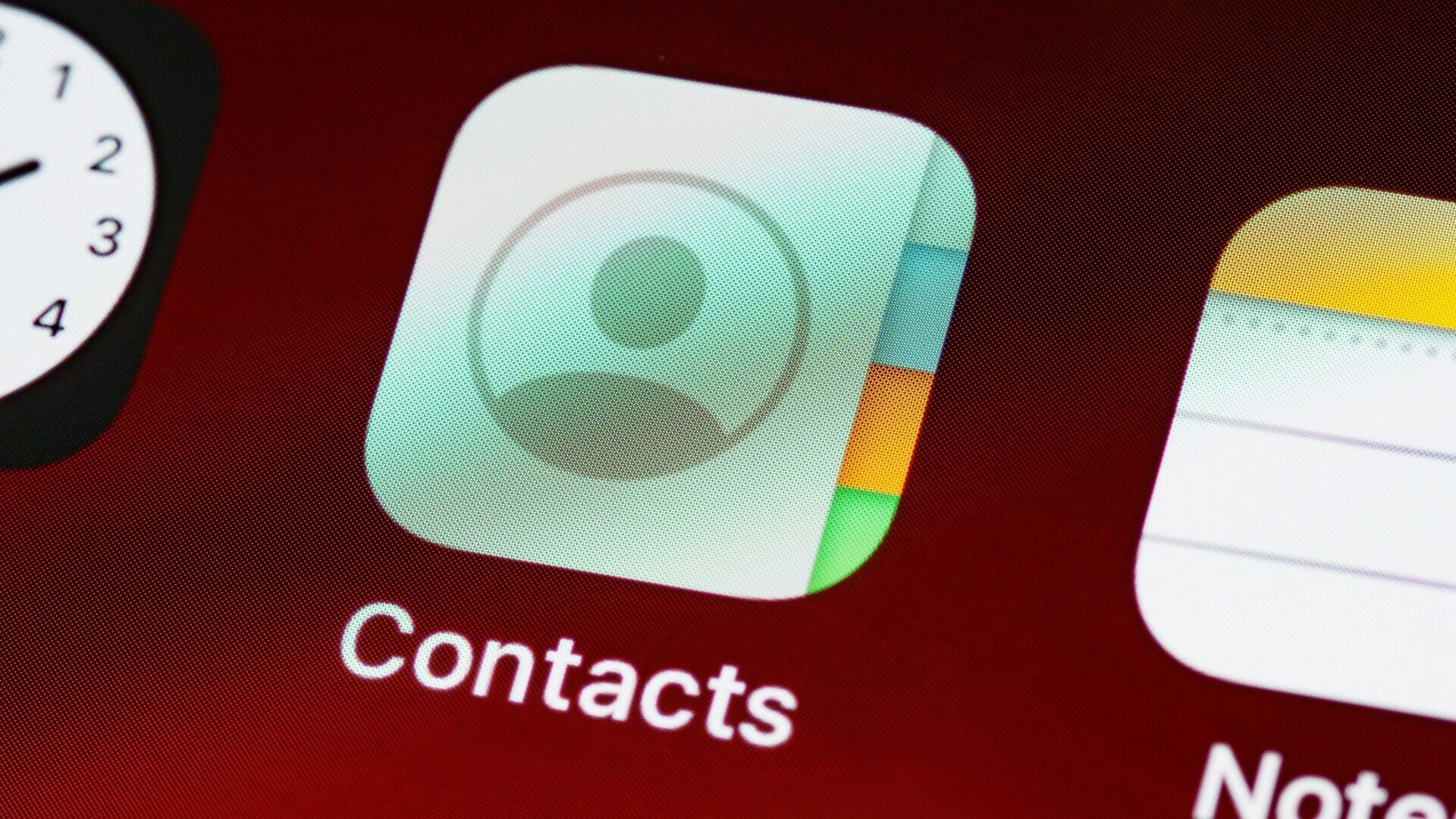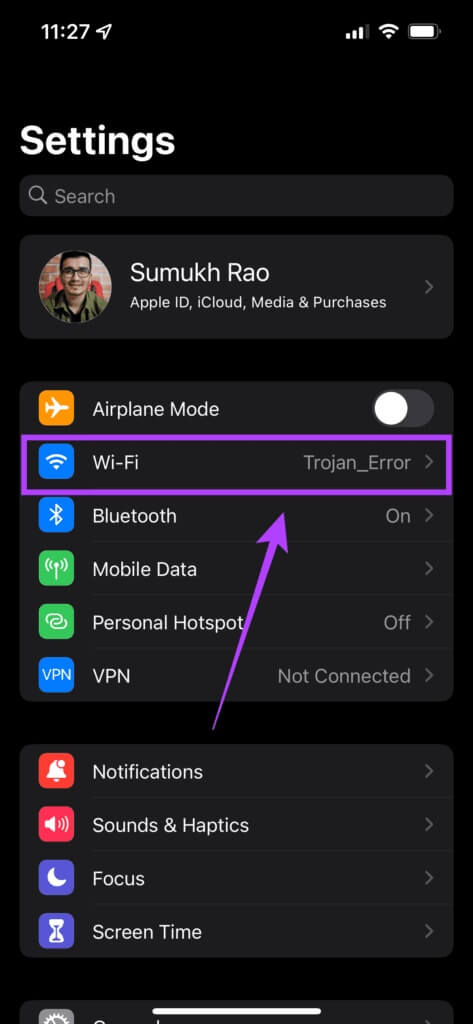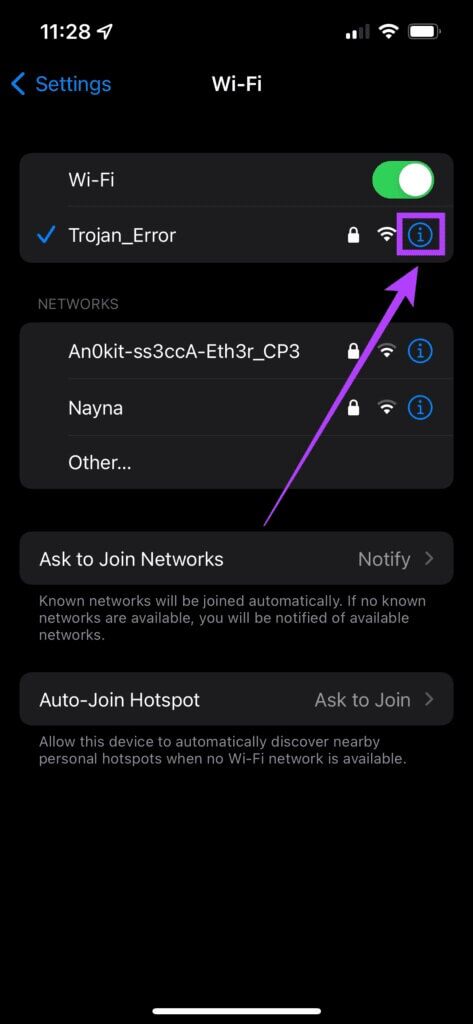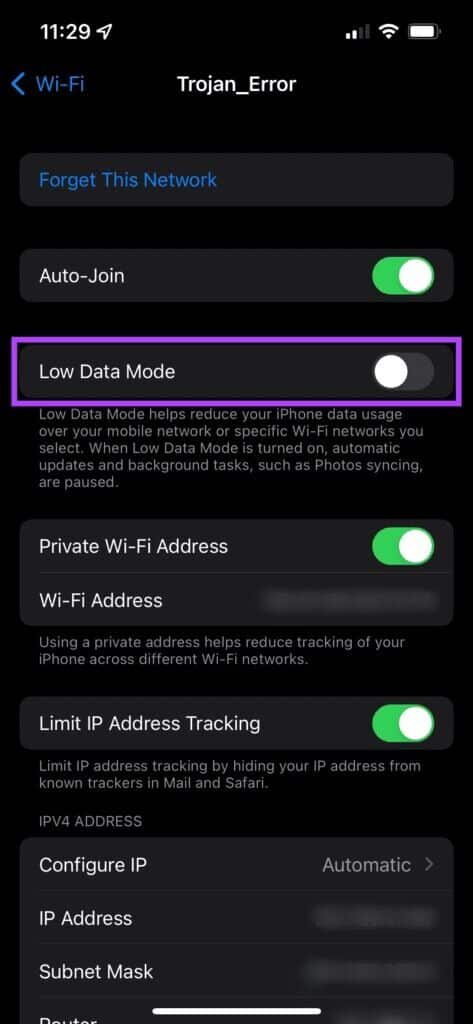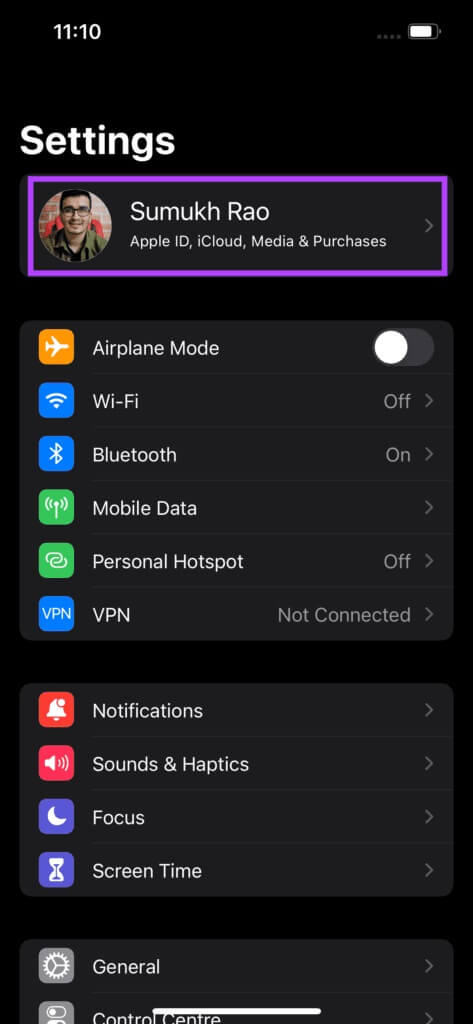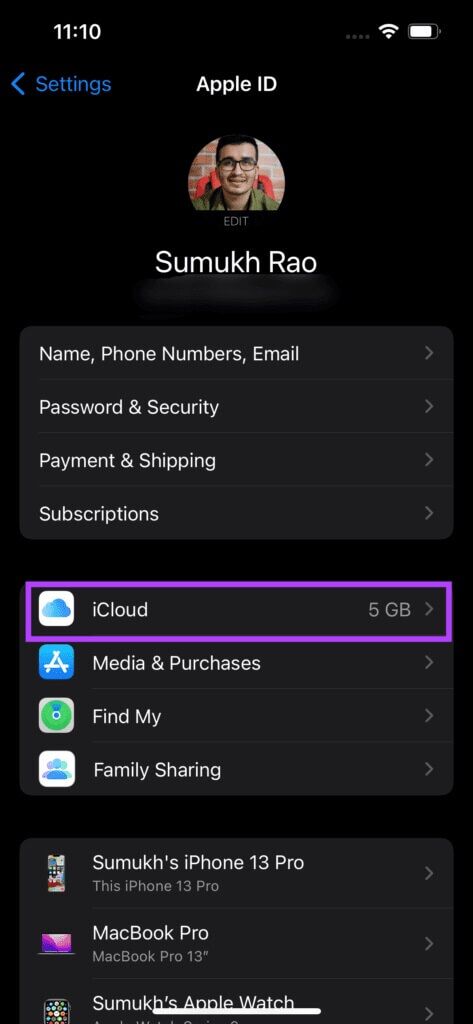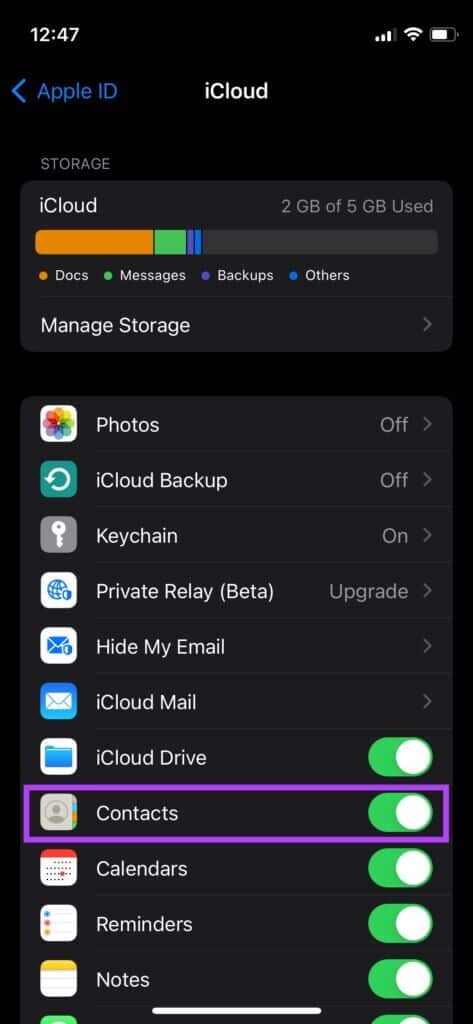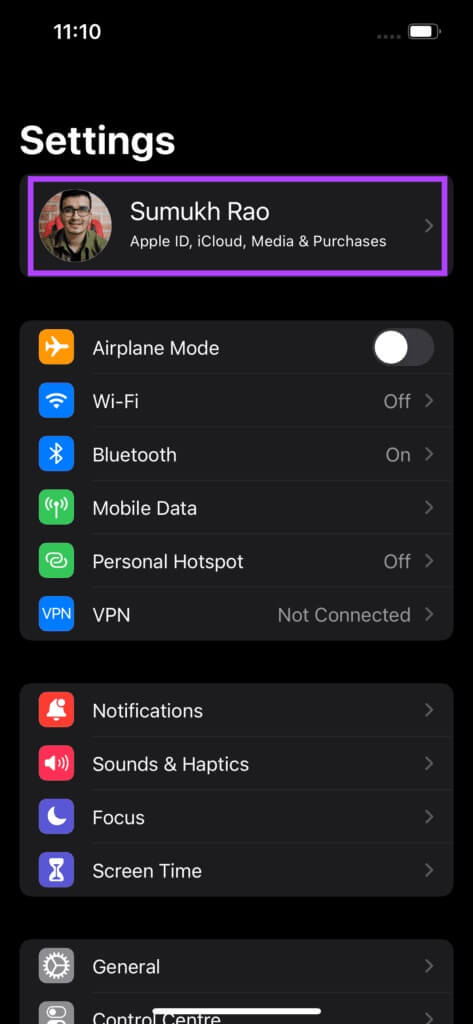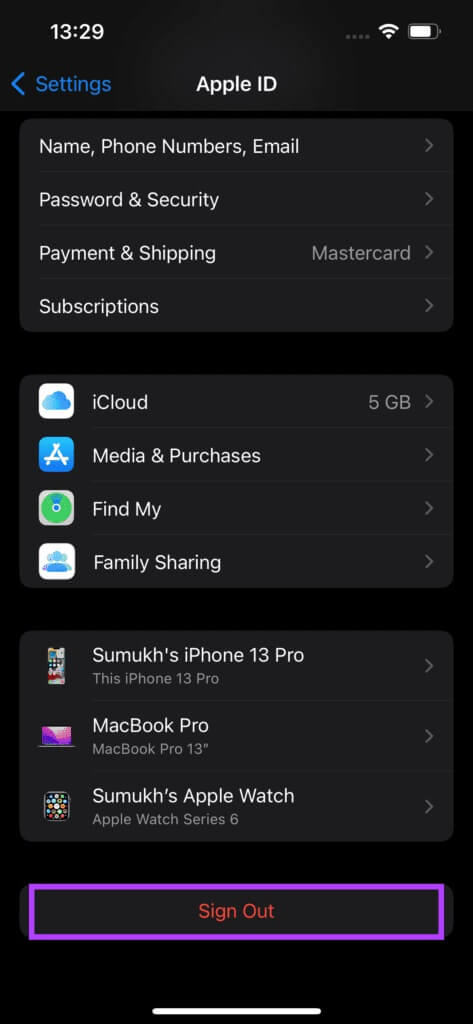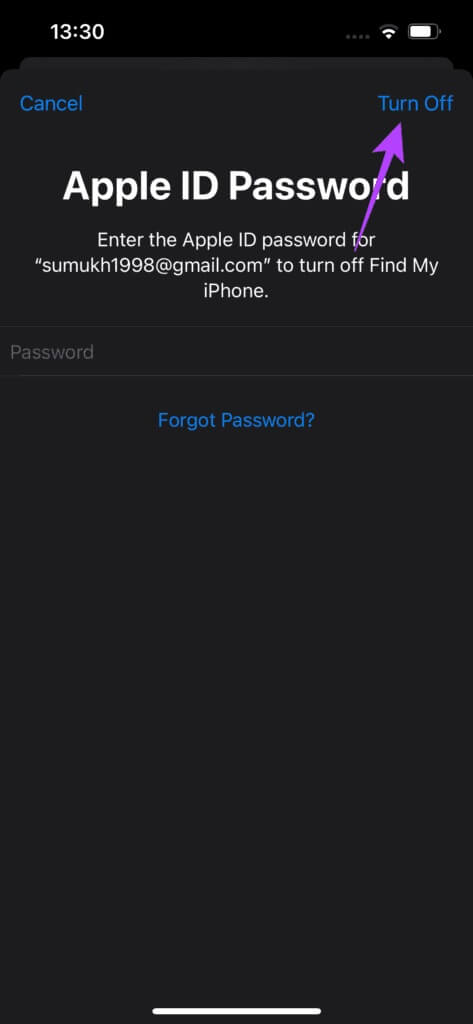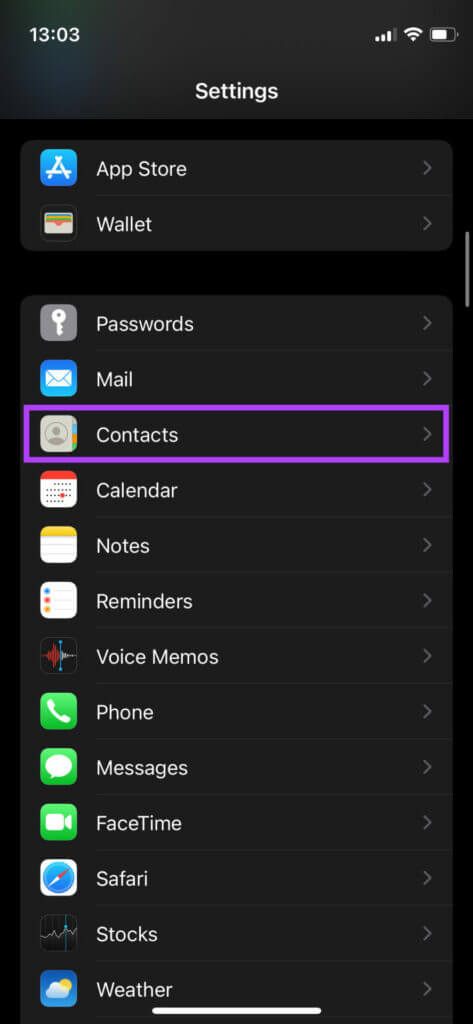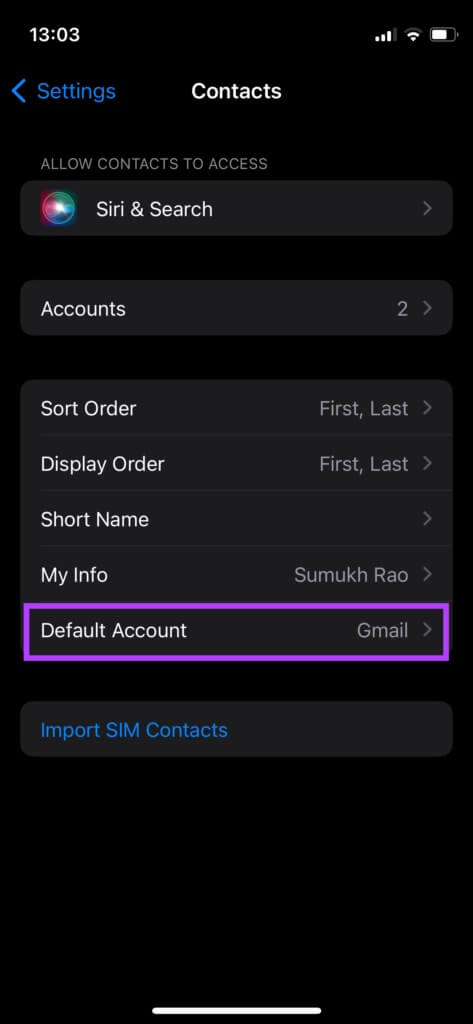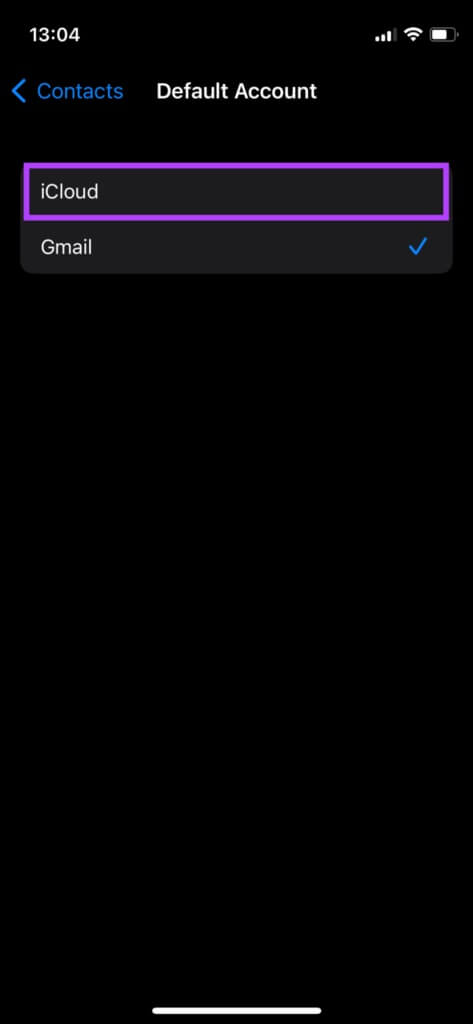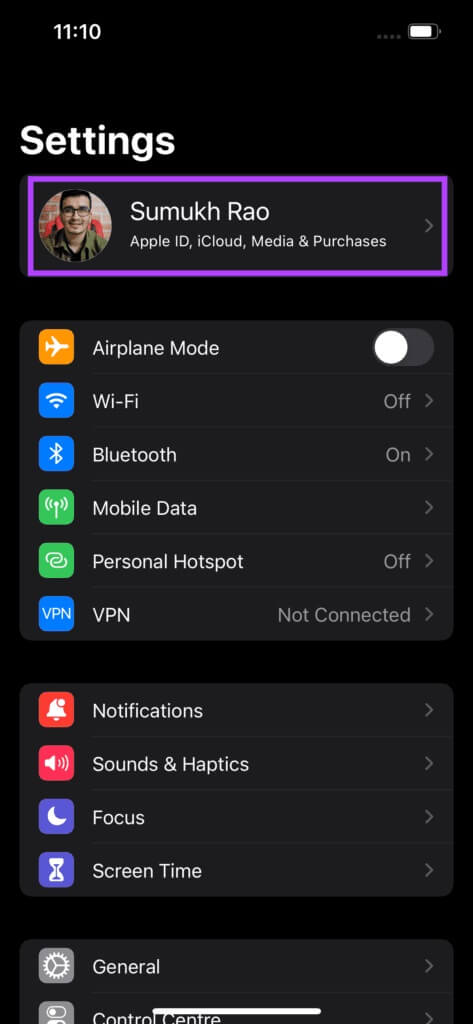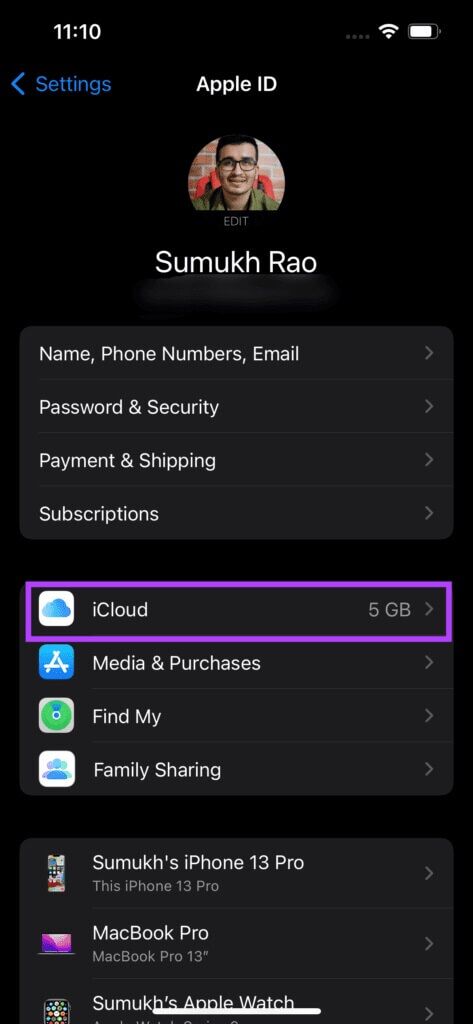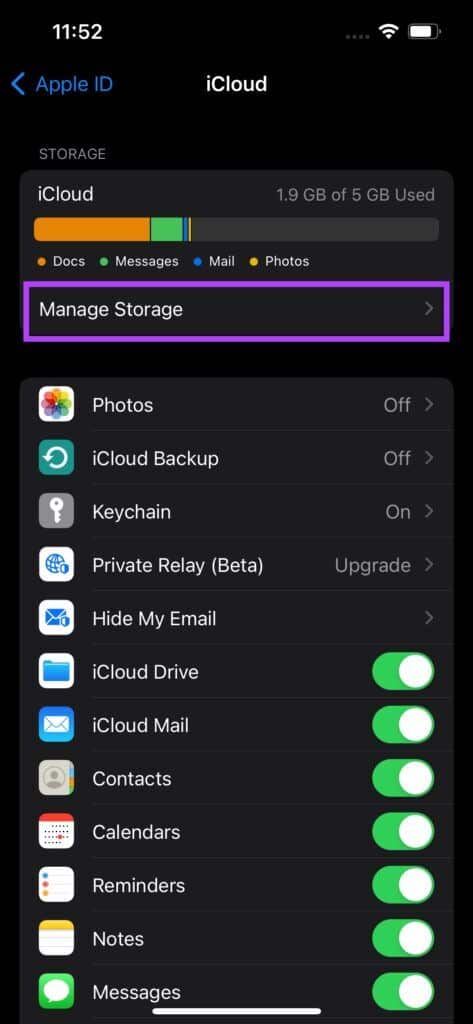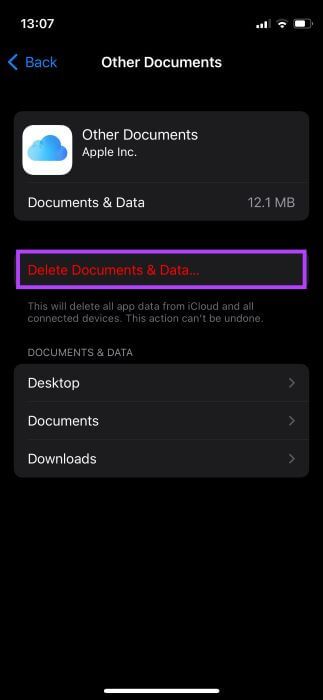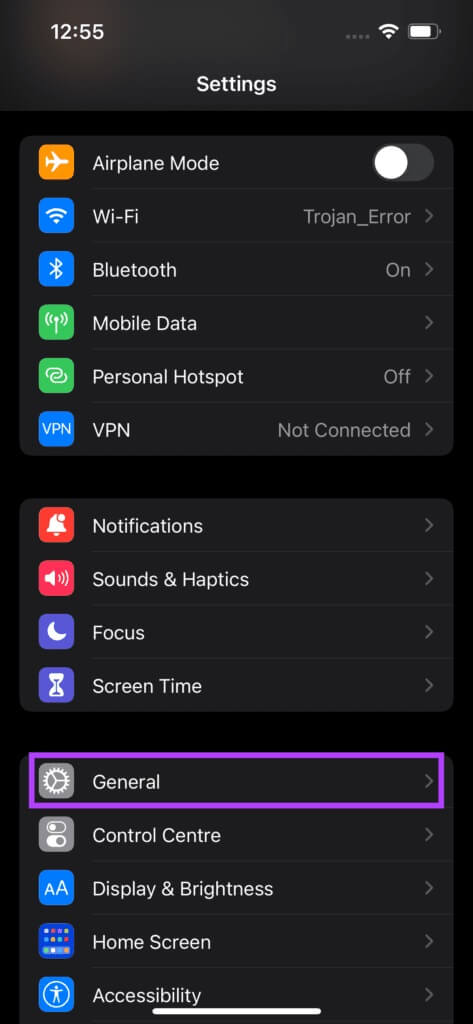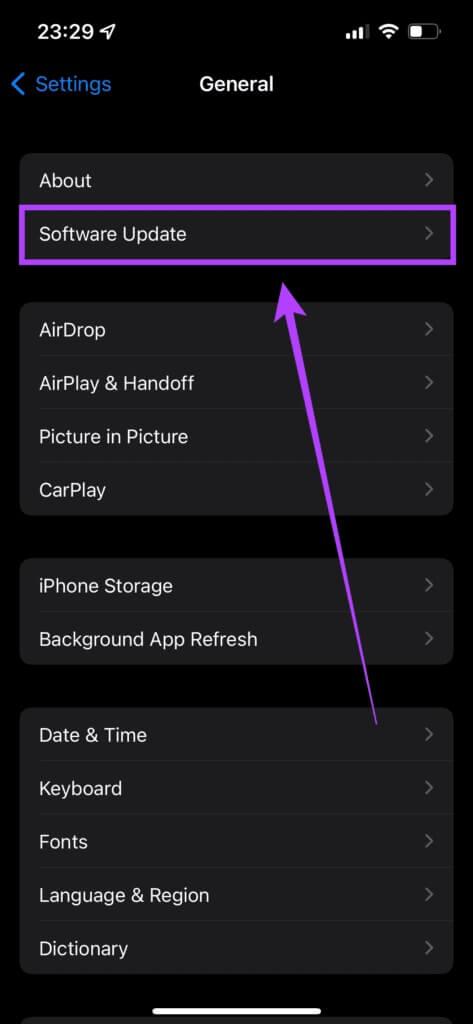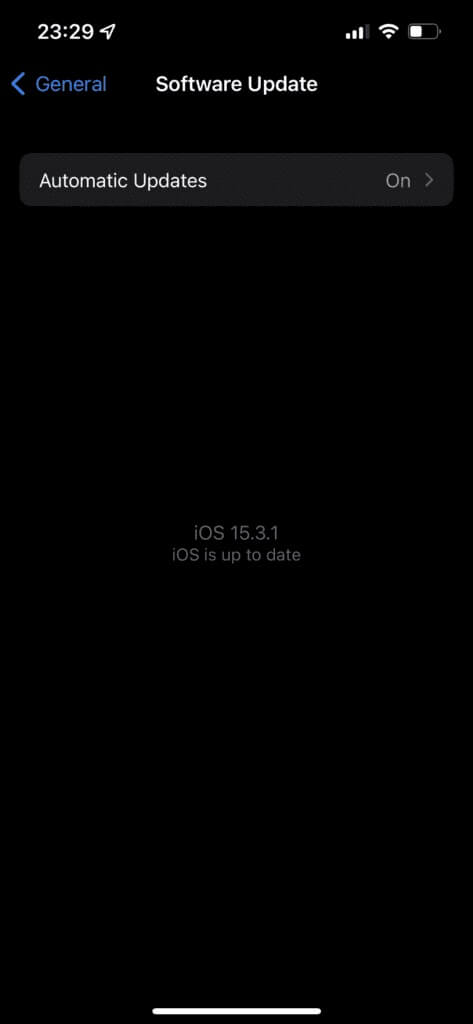iPhone에서 동기화되지 않는 iCloud 연락처를 수정하는 7가지 방법
대부분의 iPhone 사용자는 Apple 계정당 5GB의 무료 저장 공간 덕분에 iCloud와 데이터를 동기화합니다. 준비하다 Apple 클라우드 스토리지에 데이터 백업 좋은 아이디어는 웹에서 iCloud에 접근할 수 있는 곳입니다. 연락처를 iCloud와 동기화하는 것은 iPhone을 재설정하거나 새 장비로 업그레이드할 때마다 복원하는 백업의 중요한 부분입니다. 그러나 당신은 그것을 거의 눈치 채지 못합니다. iCloud 백업이 너무 오래 걸립니다 또는 딸꾹질에 직면하는 자동 동기화가 의심되지 않기 때문에 iCloud가 연락처를 동기화하지 않습니다. 연락처와의 iCloud 동기화 문제로 인해 최근에 저장했을 수 있는 일부 항목이 삭제될 수 있습니다. 다행히 몇 가지 단계와 문제 해결 솔루션으로 이 문제를 해결할 수 있습니다. iPhone에서 iCloud 연락처가 동기화되지 않는 문제를 해결하는 방법은 다음과 같습니다.
1. 안정적인 WI-FI 네트워크에 연결
모든 동기화 또는 백업 활동에는 안정적인 인터넷 연결이 필요합니다. 사무실이나 다른 회의로 이동하는 동안 모바일 데이터를 사용할 수 있습니다. 따라서 이동 중에 모바일 데이터를 사용하면 연락처가 제대로 동기화되지 않을 수 있습니다.
대신 iPhone을 안정적인 Wi-Fi 네트워크에 연결할 때마다 iPhone에서 연락처 및 기타 데이터의 iCloud 동기화를 수행하는지 확인하는 것이 좋습니다. 여는 것이 좋습니다. iCloud.com 브라우저에서 동기화된 iPhone 연락처를 수시로 비교합니다.
2. 낮은 데이터 모드 비활성화
제한된 네트워크 연결 또는 모바일 핫스팟을 사용하는 경우 iPhone은 자동으로 저데이터 모드를 활성화합니다. 다른 앱을 쉽게 사용할 수 있지만 저전력 모드는 연락처에 대한 동일한 동기화를 포함하여 백그라운드에서 대부분의 동기화 유형을 방지합니다. 저데이터 모드를 끄는 방법은 다음과 같습니다.
단계1 : 열다 설정 앱 iPhone에서 Wi-Fi 인터넷을 제공합니다.
단계2 : 작은 파란색 원을 선택하십시오. "나" 아이콘 iPhone이 연결된 네트워크 옆에 있습니다.
표 3 : 옆에 있는 스위치를 끈다 낮은 데이터 모드.
이렇게 하면 걱정 없이 백그라운드에서 연락처를 동기화할 수 있습니다.
3. iCloud 설정에서 연락처 동기화 활성화
Google 연락처를 iPhone 연락처와 동기화하지 않으려면 연락처 동기화를 비활성화하는 것이 일반적입니다. 따라서 iCloud 계정에 대한 연락처 동기화를 활성화해야 연락처 데이터의 복사본을 얻을 수 있습니다. 활성화하는 방법은 다음과 같습니다.
단계1 : 열다 설정 앱 iPhone에서 위에 표시된 귀하의 이름.
단계2 : 클릭 iCloud.
표 3 : 옆에 있는 스위치를 켠다. 콘택트 렌즈.
이미 켜져 있는 경우 몇 초 동안 껐다가 다시 켜서 동기화를 다시 활성화합니다.
4. 로그아웃한 후 APPLE 계정에 로그인합니다.
iCloud Drive에서 iPhone과 동기화하는 데 문제가 있을 수도 있습니다. 이러한 경우 iCloud는 iPhone 연락처를 백업하지 않습니다. iCloud에서 로그아웃했다가 다시 로그인하여 문제가 해결되는지 확인할 수 있습니다. 방법은 다음과 같습니다.
단계1 : 열다 설정 앱 iPhone에서 위에 표시된 귀하의 이름. 이것은 열릴 것입니다 iCloud 사용 너 스스로.
단계2 : 아래로 스크롤하면 찾을 수 있습니다 로그아웃 옵션. 그것을 클릭하십시오.
표 3 : 입력하다 애플 아이디 비밀번호 당신의 선택 종료 오른쪽 상단 모서리에 있습니다. iCloud 계정에서 로그아웃됩니다.
단계4 : 동일한 메뉴에서 로그인하는 옵션을 찾을 수 있습니다. 그것을 탭하고 Apple 계정에 다시 로그인하십시오.
iPhone이 모든 데이터를 iCloud와 동기화할 때까지 기다립니다.
5. 기본 연락처 계정을 ICLOUD로 설정
Apple은 연락처의 기본 계정을 선택하여 iPhone과 동기화할 수 있는 옵션을 제공합니다. 기본 계정을 Google 계정이나 다른 서비스로 설정했다면 iCloud로 변경하고 동기화를 진행하세요. 방법은 다음과 같습니다.
단계1 : 열다 설정 앱 당신의 아이폰에. 아래로 스크롤하여 선택 콘택트 렌즈.
단계2 : 이 페이지의 마지막 옵션은 기본 계정입니다. 그것을 클릭하십시오.
표 3 : 아이클라우드를 선택합니다. 이제 iPhone은 iCloud를 사용하여 모든 연락처 데이터를 동기화합니다.
6. iCloud 저장 공간 확보
Apple은 Apple ID로 5GB의 무료 iCloud 저장 공간을 제공합니다. 모든 사진과 WhatsApp 다운로드를 iCloud에 동기화하는 경향이 있다면 빠르게 채워질 수 있습니다. 이것은 연결을 위한 공간을 너무 많이 남기지 않을 것입니다. 따라서 iPhone 연락처를 동기화하거나 백업하려면 충분한 iCloud 저장 공간이 필요합니다. 무료 iCloud 저장 공간을 확인하고 불필요한 파일을 삭제하는 방법은 다음과 같습니다.
단계1 : 열다 설정 앱 iPhone에서 위에 표시된 귀하의 이름. 이것은 열릴 것입니다 iCloud 사용 너 스스로.
단계2 : 클릭 iCloud.
표 3 : 점유된 저장 공간의 양이 여기에 표시됩니다. 불필요한 파일을 검토하고 삭제하려면 스토리지 관리 옵션.
단계4 : 관련 앱의 백업을 탭하여 iCloud 저장 공간에서 해당 데이터를 제거합니다. 예를 들어 메일 앱의 첨부 파일 데이터를 지우려면 응용 프로그램 메뉴에서 선택하고 다음 화면에서 삭제할 옵션을 선택합니다.
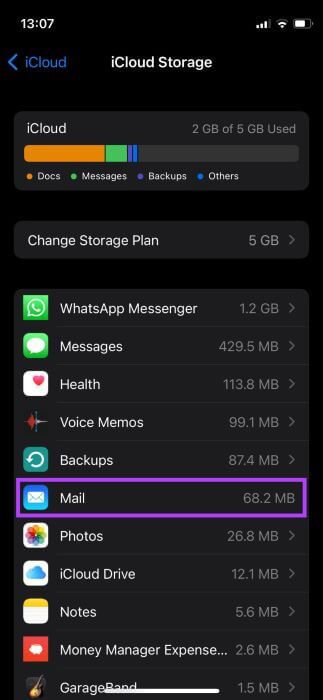
7. 최신 IOS 버전으로 IPHONE 업데이트
문제는 iCloud에 전혀 있을 수 없으며 iPhone 소프트웨어에 문제가 있을 수 있습니다. 특히 오래된 iOS 버전이 있는 오래된 iPhone을 사용하는 경우 더욱 그렇습니다. 이 문제를 해결하는 가장 좋은 방법은 iPhone을 iOS 버전으로 업데이트하는 것입니다. 방법은 다음과 같습니다.
단계1 : 이동 설정 앱 iPhone에서 선택하고 일반.
단계2 : 클릭 소프트웨어 업그레이드.
표 3 : 있었다면 새로운 업데이트 iPhone에서 사용할 수 있는 경우 해당 화면에 나타납니다. 위치하고 있다 다운로드 및 설치 그리고 설치가 완료될 때까지 기다립니다.
iCloud와 iPhone 연락처 동기화
이것이 iPhone의 연락처와 동기화 문제를 해결하는 방법입니다. iPhone 연락처 사본이 iCloud에 나타나면 Mac, iPad 또는 다른 기기에서 다음에서 접근할 수 있습니다. 아이클라우드 웹사이트. 이러한 솔루션이 iPhone에서 동기화되지 않는 iCloud 연락처를 수정하는 데 도움이 되지 않는 경우 iCloud에서 연락처를 수동으로 복원하도록 선택할 수도 있습니다.